pilih tata letak dan kolom
Konfigurasikan kolom dan tata letak yang Anda ingin dilihat oleh penjual dalam kisi perkiraan. Tambahkan dari rangkaian pilihan, ubah jenis kolom, tampilkan kolom pada diagram, dan lainnya.
Persyaratan lisensi dan peran
| Jenis persyaratan | Anda harus memiliki |
|---|---|
| Lisensi | Dynamics 365 Sales Premium atau Dynamics 365 Sales Enterprise Informasi lebih lanjut: Harga Dynamics 365 Sales |
| Peran keamanan | Administrator Sistem atau Manajer Perkiraan Informasi selengkapnya: Peran keamanan yang telah ditentukan sebelumnya untuk Penjualan |
Menambahkan dan mengonfigurasi kolom
Dalam langkah Tata Letak konfigurasi perkiraan, Anda dapat mengonfigurasi kolom untuk menentukan kisi perkiraan yang muncul untuk pengguna. Anda dapat mengonfigurasikan kolom rollup dari rangkaian pilihan yang ditentukan untuk peluang di organisasi Anda.
Catatan
Untuk menambahkan kolom yang memiliki keamanan tingkat bidang, berikan akses baca ke pengguna "# Dynamics 365 Sales Forecasting" di profil keamanan bidang. Untuk informasi selengkapnya tentang mengonfigurasi profil keamanan, lihat Keamanan tingkat bidang untuk mengontrol akses.
Lakukan langkah berikut untuk menambahkan kolom dan mengkonfigurasi kisi perkiraan:
Tambah dari rangkaian pilihan
Setiap perkiraan memerlukan rangkaian pilihan untuk menentukan kolom rollup.
Penting
Kolom Prediksi hanya tersedia jika perkiraan prediktif diaktifkan untuk organisasi Anda. Untuk mempelajari selengkapnya, lihat Tentang perkiraan premium.
Untuk menentukan tata letak, pilih rangkaian pilihan, lalu tambahkan kolom rollup yang sesuai, seperti dijelaskan dalam langkah-langkah berikut.
Di bagian Tata letak dan kolom , pilih Tambahkan dari rangkaian pilihan. Daftar rangkaian pilihan akan ditampilkan.
Pilih entitas rangkaian pilihan dari entitas rollup atau entitas terkait. Entitas yang dipilih terdiri dari rangkaian pilihan yang diperlukan untuk menambahkan kolom ke perkiraan. Dalam contoh ini, entitas rangkaian pilihan Peluang (Peluang) dipilih dari Entitas Terkait. Daftar hanya menampilkan rangkaian pilihan yang ditentukan pada entitas peluang.
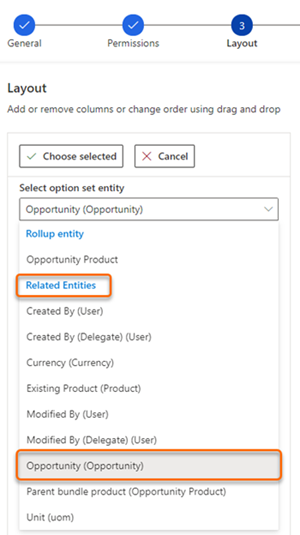
Pilih kumpulan rangkaian pilihan, lalu pilih Pilih yang dipilih. Dalam contoh ini,Kumpulan rangkaian pilihan kategori perkiraan dipilih. Nilai rangkaian pilihan ditambahkan sebagai kolom untuk anda konfigurasikan.
Tip
Kami menyarankan Anda menggunakan kumpulan rangkaian pilihan kategori perkiraan siap pakai untuk konfigurasi kolom. Setelah memilih opsi ini, pilih Konfigurasi otomatis di kotak dialog yang menanyakan apakah Anda ingin mengisi parameter konfigurasi secara otomatis. Ini menghemat waktu dengan secara otomatis mengisi kolom berdasarkan praktik terbaik. Opsi untuk mengonfigurasi kolom secara otomatis hanya tersedia untuk entitas Peluang dan rollup produk peluang .

Secara default, kolom Kuota jenis Sederhana ditambahkan ke perkiraan. Untuk mulai melacak target, Anda harus mengunggah buku kerja Excel secara manual yang berisi nilai kuota untuk perkiraan. Untuk mempelajari selengkapnya, lihat Mengaktifkan dan mengunggah data kolom sederhana.
Setelah kolom rollup ditambahkan ke perkiraan, Anda dapat menggunakan Opsi lainnya untuk mengatur ulang atau menghapus kolom yang tidak Anda perlukan.

Mengonfigurasi kolom
Dalam langkah Tata Letak konfigurasi perkiraan, Anda dapat mengonfigurasi setiap kolom satu per satu—seperti mengubah jenis kolom, mengizinkan penyesuaian, dan menampilkan kolom dalam bagan tren—sesuai dengan persyaratan organisasi Anda.
Catatan
- Konfigurasi otomatis kolom hanya tersedia untuk entitas Peluang dan produk peluangrollup . Untuk entitas Rollup lain, Anda harus mengkonfigurasi setiap kolom secara manual.
- Ikon
 pemberitahuan yang sesuai dengan kolom, menunjukkan bahwa kolom tidak dikonfigurasi.
pemberitahuan yang sesuai dengan kolom, menunjukkan bahwa kolom tidak dikonfigurasi.
Untuk mengonfigurasi setiap kolom, pilih ikon
 roda gigi dan bagian konfigurasi kolom terbuka. Dalam contoh ini, kolom Alur dipilih.
roda gigi dan bagian konfigurasi kolom terbuka. Dalam contoh ini, kolom Alur dipilih.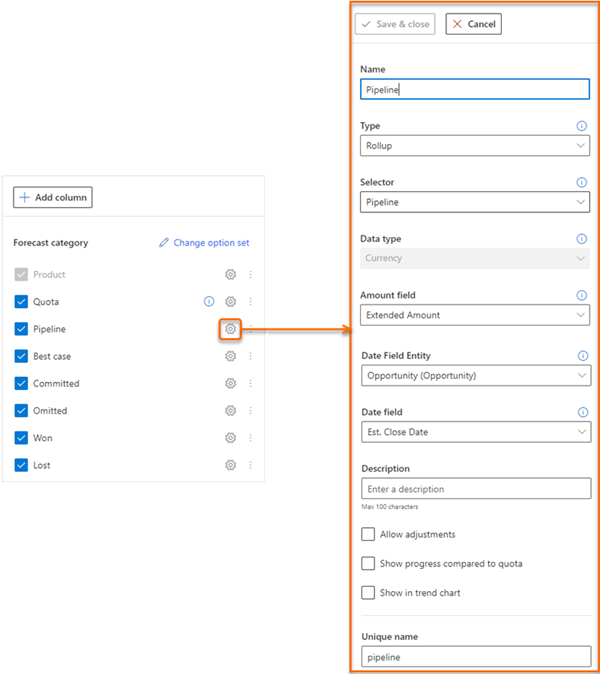
Pada halaman konfigurasi kolom, bidang Nama menentukan nama tampilan kolom. Bidang Nama unik diisi secara otomatis berdasarkan nama tampilan yang telah Anda tentukan dan hanya mendukung karakter bahasa Inggris. Jika Anda menggunakan karakter non-bahasa Inggris di bidang Nama , bidang Nama unik tidak diisi secara otomatis. Anda harus memasukkan nama unik dalam bahasa Inggris secara manual untuk kolom tersebut.
Pilih Jenis kolom. Pilihan yang muncul tergantung pada jenis kolom yang Anda pilih. Misalnya, saat Anda memilih kolom jenis Dihitung, kotak teks muncul bagi Anda untuk memasukkan rumus yang akan digunakan untuk menghitung nilai kolom.
Jenis kolom berikut didukung:
Saat mengonfigurasi kolom, Anda akan melihat pratinjau konfigurasi di bagian pratinjau .
Simpan dan tutup konfigurasi.
Ulangi langkah 1 hingga 4 untuk setiap kolom yang ingin Anda edit.
Jenis Rollup
Jenis kolom Rollup menggabungkan nilai semua bidang berdasarkan nilai bidang Pemilih dan Jumlah yang dipilih , dengan menggunakan nilai bidang Tanggal sebagai kriteria filter.
Saat mengonfigurasi kolom ini, beberapa atribut diperlukan untuk menghitung perkiraan pendapatan perkiraan dan perkiraan tanggal penutupan. Biasanya, atribut ini tersedia di entitas Rollup yang dipilih. Untuk model data yang kompleks, seperti pembagian peluang dan produk peluang, atribut ini didistribusikan antara entitas Rollup dan terkait. Untuk mengatasi kompleksitas ini, peramalan mendukung pemilihan atribut terkait untuk estimasi pendapatan dan perkiraan tanggal tutup.
Pilih kolom Jenis sebagai Rollup. Opsi berikut ini tersedia untuk dikonfigurasikan.
| Parameter | Keterangan |
|---|---|
| Pemilih | Pilih nilai rangkaian pilihan yang menentukan pengelompokan kolom ini. Misalnya, jika Kasus Terbaik dipilih, hanya peluang dengan kategori perkiraan yang diatur ke Kasus Terbaik yang akan digabungkan. |
| Tipe data | Pilih jenis data kolom tempat nilai agregat ditampilkan di kisi prakiraan. Nilai yang didukung adalah mata uang, bilangan bulat, dan desimal. Anda dapat menggunakan jenis data bilangan bulat atau desimal untuk melakukan prakiraan berdasarkan kuantitas. Secara default, nilai dipilih sebagai Mata Uang. Jika prakiraan berisi kolom mata uang dan numerik, Anda harus memilih jenis data utama untuk mengaktifkan perkiraan. Informasi lebih lanjut: Perkiraan dengan tipe data yang berbeda. |
| Bidang jumlah | Pilih bidang jumlah untuk menghitung agregasi. Daftar ditampilkan berdasarkan jenis Data dan entitas Rollup yang dipilih. Misalnya, untuk menghitung agregasi berdasarkan perkiraan pendapatan untuk peluang yang hilang, pilih Estimasi Pendapatan di bidang Jumlah . Jika Anda menggunakan bidang kustom untuk melacak taksiran pendapatan untuk organisasi Anda, pilih bidang kustom tersebut. |
| Entitas tanggal | Pilih entitas tempat Anda ingin memilih bidang tanggal. Jika bidang tanggal yang diperlukan tidak tersedia di entitas Rollup, Anda dapat memilih dari entitas terkait. Misalnya, dalam perkiraan berbasis produk, entitas rollup adalah Produk peluang dan atribut perkiraan tanggal penutupan yang diperlukan tidak akan tersedia di entitas ini. Oleh karena itu, pilih entitas Peluang dari Entitas terkait yang memiliki atribut perkiraan tanggal penutupan. |
| Bidang tanggal | Pilih bidang tanggal yang menentukan periode perkiraan rekaman. Bidang yang tersedia didasarkan pada entitas Tanggal yang dipilih, seperti Peluang. Misalnya, jika entitas Peluang dipilih, bidang tanggal dikonfigurasi sebagai Est.Close Date. Jika Anda menggunakan bidang kustom untuk melacak taksiran tanggal penutupan untuk organisasi Anda, pilih bidang kustom tersebut. |
| Keterangan | Masukkan keterangan kolom. Deskripsi ini akan ditampilkan sebagai tooltip pada header kolom dari kisi perkiraan, untuk membantu pengguna memahami apa yang ada dalam kolom tersebut. |
| Izinkan penyesuaian | Aktifkan pengaturan ini untuk memungkinkan pengguna mengedit secara manual nilai yang dihitung sistem secara langsung di kisi perkiraan. Saat pengaturan ini diaktifkan, Anda dapat melihat ikon pensil di sebelah nilai yang diperkirakan di kolom tersebut. Untuk mempelajari lebih lanjut, lihat Menyesuaikan nilai dalam perkiraan. |
| Tampilkan progres dibandingkan kuota | Aktifkan pilihan ini untuk membandingkan nilai kolom dengan kolom kuota. Bila ini diaktifkan, bilah kemajuan yang menunjukkan persentase pencapaian ditampilkan di bawah nilai kolom tersebut. |
| Tampilkan di diagram tren | Aktifkan opsi ini untuk menampilkan nilai di Bagan Tren. Opsi ini hanya tersedia bila peramalan prediktif diaktifkan untuk organisasi Anda. Untuk mempelajari selengkapnya tentang bagan tren, lihat Memahami proyeksi perkiraan melalui bagan tren. |
Jenis Dihitung
Kolom hitung dapat diidentifikasi dalam prakiraan Anda dengan mencari ikon informasi di header kolom. Mengarahkan kursor ke atas ikon akan menampilkan formula yang ditentukan untuk kolom. Saat Anda memilih Jenis kolom sebagai Dihitung, nilai untuk kolom dihitung dan ditampilkan berdasarkan rumus yang Anda tentukan. Opsi berikut ini tersedia untuk dikonfigurasikan.
| Parameter | KETERANGAN |
|---|---|
| Tipe data | Pilih jenis data kolom tempat nilai agregat ditampilkan di kisi prakiraan. Nilai yang didukung adalah mata uang, bilangan bulat, dan desimal. Anda dapat menggunakan jenis data bilangan bulat atau desimal untuk melakukan prakiraan berdasarkan kuantitas. Secara default, nilai dipilih sebagai Mata Uang. Jika prakiraan berisi kolom mata uang dan numerik, Anda harus memilih jenis data utama untuk mengaktifkan perkiraan. Informasi lebih lanjut: Perkiraan dengan tipe data yang berbeda. |
| Penghitungan | Masukkan formula untuk menghitung nilai kolom. Saat Anda mulai mengetik formula, saran akan ditampilkan untuk kenyamanan Anda. Nama yang ditampilkan adalah nama dan nilai unik kolom. Misalnya, jika Anda ingin melihat perkiraan kasus terbaik di kolom ini, masukkan rumus sebagai Tertutup + Terapkan + Kasus Terbaik. Jika Anda memasukkan rumus yang tidak valid, pesan kesalahan yang sesuai akan muncul di bawah bidang Perhitungan . |
| Keterangan | Masukkan keterangan kolom. Deskripsi ini akan ditampilkan sebagai tooltip pada header kolom dari kisi perkiraan, untuk membantu pengguna memahami apa yang ada dalam kolom tersebut. |
| Izinkan penyesuaian | Aktifkan pengaturan ini untuk memungkinkan pengguna mengedit nilai kolom hitung secara manual, langsung di kisi prakiraan. Jika Anda memilih kolom sebagai dapat disesuaikan, formula yang Anda buat untuk kolom ini harus memenuhi kondisi tertentu yang memungkinkan rollup yang tepat dari nilai dalam prakiraan. Jika tidak memenuhi, kesalahan akan ditampilkan dan Anda tidak akan dapat melanjutkan ke langkah berikutnya. Untuk mempelajari lebih lanjut tentang kondisi dan error yang sesuai, lihat Kondisi kolom penyesuaian. Saat pengaturan ini diaktifkan, Anda dapat melihat ikon pensil di sebelah nilai yang diperkirakan di kolom tersebut. Untuk mempelajari lebih lanjut, lihat Menyesuaikan nilai dalam perkiraan. |
| Tampilkan progres dibandingkan kuota | Aktifkan pilihan ini untuk membandingkan nilai kolom dengan kolom kuota. Bila diaktifkan, bilah kemajuan yang menunjukkan persentase pencapaian ditampilkan di bawah nilai perkiraan di kolom tersebut. |
| Tampilkan di diagram tren | Aktifkan opsi ini untuk menampilkan nilai di Bagan Tren. Opsi ini hanya tersedia bila peramalan prediktif diaktifkan untuk organisasi Anda. Untuk mempelajari selengkapnya tentang bagan tren, lihat Memahami proyeksi perkiraan melalui bagan tren. |
Kondisi kolom penyesuaian
Untuk mengonfigurasi kolom hitung sebagai dapat disesuaikan, kolom harus memenuhi kondisi tertentu. Kondisi ini berlaku untuk kolom yang digunakan untuk membuat formula. Jika kondisi tidak terpenuhi, kesalahan akan ditampilkan dan Anda tidak akan dapat melanjutkan lebih jauh.
| Kondisi | KETERANGAN | Jenis kesalahan | Resolusi |
|---|---|---|---|
| Tidak boleh ada kolom dengan penyesuaian | Dalam kotak Perhitungan , rumus tidak boleh berisi kolom yang telah didefinisikan sebagai dapat disesuaikan. **Contoh:**Anda ingin mengonfigurasi kolom yang diterapkan sebagai bidang terhitung dengan penyesuaian. Anda memasukkan rumus sebagai menang + perkiraan. Di sini, kolom perkiraan telah dikonfigurasi sebagai dapat disesuaikan. Saat Anda memilih Izinkan penyesuaian, kesalahan akan ditampilkan. |
Kesalahan: "Rumusnya tidak valid. Referensi kolom - column menghasilkan dependensi melingkar."
|
Hapus kolom yang telah dikonfigurasi sebagai dapat disesuaikan dari formula dan ganti dengan kolom yang tidak ditetapkan sebagai dapat disesuaikan. |
| Tidak boleh ada kolom sederhana atau prediksi | Dalam kotak Perhitungan , rumus tidak boleh berisi kolom atau jenis prediksi sederhana . Contoh: Anda ingin mengonfigurasi kolom perkiraan sebagai bidang terhitung dengan penyesuaian. Anda memasukkan rumus sebagai menang + kuota. Di sini, kuota adalah kolom sederhana. Saat Anda memilih Izinkan penyesuaian lalu menyimpan konfigurasi, kesalahan akan ditampilkan. |
Kesalahan jenis Kesalahan saat menyimpan kolom ditampilkan dengan pesan "Anda tidak dapat menandai kolom ini sebagai dapat disesuaikan karena jenis kolom 'Kolom(nama tampilan) 'dalam rumus tidak didukung."
Pilih OK untuk melanjutkan. |
Hapus kolom sederhana atau prediksi dari formula. |
| Tidak boleh ada kolom terkait hierarki | Dalam kotak Perhitungan , rumus tidak boleh berisi kolom apa pun yang terkait dengan jenishierarki. Kolom jenis ini tidak akan tersedia melalui pelengkapan otomatis di kotak Perhitungan , tetapi memasukkannya secara manual akan mengakibatkan kesalahan. Contoh: Anda ingin mengonfigurasi kolom yang diterapkan sebagai bidang terhitung dengan penyesuaian. Anda memasukkan rumus sebagai won + user. Meskipun kolom pengguna memiliki jenis hierarki terkait dan tidak ditampilkan dalam daftar kolom yang disarankan, Anda memasukkannya secara manual. Saat Anda memilih Izinkan penyesuaian, kesalahan akan ditampilkan. |
Kesalahan: "Rumus berisi referensi kolom - kolom yang tidak valid di nomor posisi."
|
Jangan pernah menggunakan kolom yang terkait dengan hierarki jenis. |
| Formula hanya boleh berisi operasi penambahan dan pengurangan | Dalam kotak Perhitungan , rumus hanya boleh berisi operasi penjumlahan dan pengurangan. Operasi matematis lainnya seperti perkalian atau pembagian tidak didukung. Contoh: Anda ingin mengonfigurasi kolom perkiraan sebagai bidang terhitung dengan penyesuaian. Anda memasukkan rumus sebagai won * committed. Di sini, operatornya adalah perkalian. Saat Anda memilih Izinkan penyesuaian lalu menyimpan konfigurasi, kesalahan akan ditampilkan. |
Kesalahan jenis Kesalahan saat menyimpan kolom ditampilkan dengan pesan "Anda tidak dapat menandai kolom ini sebagai dapat disesuaikan karena rumus atau rumus salah satu kolom terhitungnya berisi operasi yang tidak didukung."
Pilih OK untuk melanjutkan. |
Hapus operasi matematis yang tidak didukung dari formula, dan gunakan hanya operasi penambahan dan pengurangan. |
| Tidak boleh ada bidang hitung yang dapat disesuaikan di dalam formula bidang hitung lain | Dalam kotak Perhitungan , rumus dapat berisi bidang terhitung. Namun, bidang hitung yang Anda gunakan tidak boleh dapat disesuaikan, dan harus memenuhi semua kondisi lain yang ditentukan dalam tabel ini. Contoh: Anda ingin mengonfigurasi kolom perkiraan sebagai bidang terhitung dengan penyesuaian. Anda memasukkan rumus sebagai komit + alur. Di sini, committed adalah kolom terhitung yang diatur sebagai dapat disesuaikan. Saat Anda memilih Izinkan penyesuaian lalu menyimpan konfigurasi, kesalahan akan ditampilkan. |
Kesalahan jenis Kesalahan saat menyimpan kolom ditampilkan dengan pesan "Anda tidak dapat membuat perubahan ini karena rumus berisi 'Kolom(nama tampilan)', yang sudah merupakan kolom yang dapat disesuaikan."
Pilih OK untuk melanjutkan. |
Hapus kolom hitung yang dikonfigurasi sebagai dapat disesuaikan dari formula. Tambahkan hanya kolom yang tidak dapat disesuaikan. |
| Kolom tidak akan dapat ditetapkan sebagai dapat disesuaikan setelah ditambahkan ke formula | Setelah membuat bidang hitung yang dapat disesuaikan, Anda tidak dapat menetapkan kolom sebagai dapat disesuaikan jika kolom telah digunakan dalam formula untuk bidang tersebut. Contoh: Anda mengonfigurasi kolom terhitung yang diterapkan dengan memasukkan rumus menang + kasus terbaik dan mengatur kolom ke dapat disesuaikan. Kemudian Anda mencoba mengubah pengaturan kolom yang dimenangkan menjadi dapat disesuaikan. Saat Anda memilih Izinkan penyesuaian lalu menyimpan konfigurasi, kesalahan akan ditampilkan. |
Kesalahan jenis Kesalahan saat menyimpan kolom ditampilkan dengan pesan "Anda tidak dapat menandai kolom ini sebagai dapat disesuaikan karena sedang digunakan dalam kolom terhitung yang dapat disesuaikan'Kolom(nama tampilan)'."
Pilih OK untuk melanjutkan. |
Jangan gunakan kolom apa pun yang ingin Anda tetapkan sebagai dapat disesuaikan di masa mendatang. |
Jenis sederhana
Gunakan jenis kolom Sederhana untuk mengunggah data eksternal secara manual ke perkiraan. Buku kerja Excel tersedia untuk Anda unduh setelah Anda mengaktifkan ramalan. Anda harus mengedit buku kerja Excel dengan nilai yang diperlukan, lalu mengunggahnya ke perkiraan. Untuk mempelajari selengkapnya, lihat Mengaktifkan dan mengunggah data kolom sederhana.
Misalnya, Kuota adalah jenis kolom sederhana di mana Anda dapat mengunggah data secara manual dengan menggunakan buku kerja Excel. Opsi berikut ini tersedia untuk dikonfigurasikan.
| Parameter | KETERANGAN |
|---|---|
| Tipe data | Pilih jenis data kolom tempat nilai agregat ditampilkan di kisi prakiraan. Nilai yang didukung adalah mata uang, bilangan bulat, dan desimal. Anda dapat menggunakan jenis data bilangan bulat atau desimal untuk melakukan prakiraan berdasarkan kuantitas. Tergantung pada jenis nilai yang akan Anda unggah datanya melalui buku kerja Excel. Secara default, nilai dipilih sebagai Mata Uang. Jika prakiraan berisi kolom mata uang dan numerik, Anda harus memilih jenis data utama untuk mengaktifkan perkiraan. Informasi lebih lanjut: Perkiraan dengan tipe data yang berbeda. |
| KETERANGAN | Masukkan keterangan kolom. Deskripsi ini akan ditampilkan sebagai tooltip pada header kolom dari kisi perkiraan, untuk membantu pengguna memahami apa yang ada dalam kolom tersebut. |
Jenis terkait Hierarki
Saat Anda memilih Jenis kolom sebagai terkait Hierarki, kolom membantu Anda menarik atribut tambahan dari entitas hierarki. Opsi berikut ini tersedia untuk dikonfigurasikan.
| Parameter | Keterangan |
|---|---|
| Jenis data | Jenis data kolom yang akan ditampilkan pada kisi perkiraan. Secara default, nilai dipilih sebagai Satu baris teks dan tidak dapat diubah. |
| Bidang atribut | Pilih atribut yang akan ditampilkan di kolom. Misalnya, Anda dapat memilih Email, yang akan unik untuk setiap pengguna di organisasi Anda dan dapat membantu Anda mengidentifikasi milik siapa rekaman tersebut. |
| Keterangan | Masukkan keterangan kolom. Deskripsi ini akan ditampilkan sebagai tooltip pada header kolom dari kisi perkiraan, untuk membantu pengguna memahami apa yang ada dalam kolom tersebut. |
Tidak dapat menemukan opsi di aplikasi?
Ada tiga kemungkinan:
- Anda tidak memiliki lisensi atau peran yang diperlukan. Periksa bagian Persyaratan lisensi dan peran di bagian atas halaman ini.
- Administrator Anda belum mengaktifkan fitur tersebut.
- Organisasi Anda menggunakan aplikasi kustom. Tanyakan langkah-langkah yang tepat kepada administrator Anda. Langkah-langkah yang dijelaskan dalam artikel ini khusus untuk aplikasi Pusat Penjualan dan Sales Professional yang siap digunakan.
Informasi terkait
Mengonfigurasi perkiraan di organisasi Anda
Melihat perkiraan
Tentang perkiraan premium
Mengonfigurasi perkiraan menggunakan entitas rollup kustom